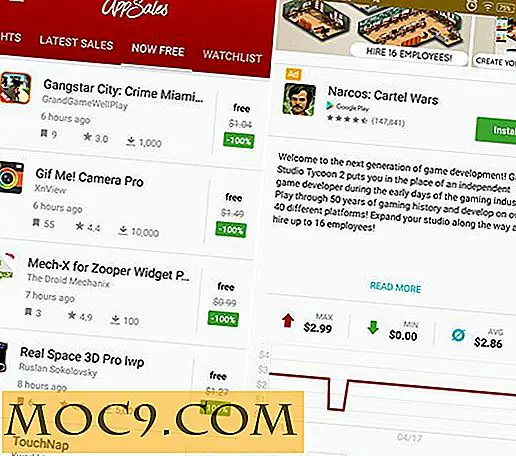Beheer uw projecten en taken eenvoudig met Meister Task
Ons leven staat vol met persoonlijke en groepsprojecten en elk project bestaat uit meerdere taken die moeten worden gedaan. Wanneer het aantal projecten en taken is uitgegroeid tot een overweldigende omvang, hebt u een betrouwbaar systeem en tools nodig; een die leuk en gemakkelijk te gebruiken is om je te helpen ze te beheren voordat ze uit de hand lopen. MeisterTask is zo'n tool.
Beheers uw taken overal
MeisterTask is een gratis webgebaseerd agile project- en taakbeheersysteem. Hoewel het wordt gebrandmerkt als een hulpmiddel voor teamsamenwerking, kunt u het voor persoonlijk gebruik gebruiken. MeisterTask past de Kanban-methode aan om projecten en taken te beheren waarbij elke taak wordt vertegenwoordigd door een kaart die kan worden gesleept en naar verschillende fasen van het project kan worden verplaatst. De methode biedt u (of het team) een visuele weergave van het hele project.
Aangezien MeisterTask een webgebaseerde toepassing is, kunt u het overal openen waar u een webbrowser heeft. Het enige wat u hoeft te doen, is registreren en u bent klaar om te gaan. Naast de webversie is MeisterTask ook beschikbaar als native iPhone-, iPad-, Apple Watch- en Android (beta) -apps. Het is ook beschikbaar als native wrapper voor de web-apps voor Mac en Windows (bèta).
Een andere geweldige functie van de service is de nauwe integratie met apps van derden, zoals Google Drive, Box, Dropbox, GitHub, Slack, HipChat en vele anderen. Met deze integratie kunnen gebruikers bijvoorbeeld bestanden van Google Drive bijvoegen of taken vanuit Slack-gesprekken maken.

Basisgebruik van MeisterTask
Het gebruik van MeisterTask is relatief eenvoudig. Nadat u zich hebt geregistreerd en u bent aangemeld, wordt u begroet met het Dashboard. Hier vindt u snelle loops in uw werkomgeving.

Aan de linkerkant is een lijst met uw projecten met de mogelijkheid om snel een nieuw project te maken door op de knop "Plus (+)" in de linkerbenedenhoek van het venster te klikken. De rechterkant van het scherm is bezet door uw meldingen, taken of tijd tracker. U kunt kiezen wat u wilt weergeven door op een van de drie beschikbare tabbladen te klikken. Er zijn ook functies om te zoeken en snelle taken toe te voegen.
In het midden bevinden zich de desktopklok en inspirerende quote die je zullen helpen de dag te beginnen.
U kunt MeisterTask gaan gebruiken door een nieuw project toe te voegen of door er een uit de bestaande projectlijst te kiezen. Als u een nieuwe maakt, kunt u informatie over het project toevoegen, functies selecteren om in te schakelen, leden toevoegen aan het team, een controlelijst-sjabloon maken en tags beheren.

Binnen het project kunt u secties toevoegen volgens de workflow van uw voorkeur. U kunt bijvoorbeeld een sectie 'Taken' toevoegen voor een lijst met al uw taken, secties 'Doen' om de taken te bevatten waaraan u werkt en een gedeelte 'Gereed' voor alle taken die u hebt voltooid. U kunt deze secties aanpassen zoals u wilt.

De volgende stap is om taken voor het project te maken en de taken toe te wijzen volgens de juiste secties. U kunt de taak aanpassen door een notitie voor de taak toe te voegen, checklists voor de subtaken, tags en vervaldatum toe te wijzen en daaraan gekoppelde bestanden te koppelen.

Met de lijst met taken in uw project gereed, kunt u ze verplaatsen volgens de fase waarin ze zich bevinden, teamleden toewijzen aan de taken en afhankelijkheden tussen taken instellen. Als u ervoor kiest om te upgraden naar het Pro-plan, kunt u automatisering instellen voor de taken.
Wanneer een taak is voltooid, klikt u op de blauwe knop 'Taak voltooien' (en gaat u naar het gedeelte 'Gereed' als u ervoor kiest om de sectie eerder te maken). Dan verschijnt de taak met doorhalen zodat iedereen in uw team weet dat er niets meer mee gedaan hoeft te worden. Als u de voltooide taak volledig wilt verwijderen, kunt u de voltooide taak archiveren.

Pas uw dashboard aan
Er is nog iets dat u kunt doen om uw werkomgeving aangenamer te maken. U kunt de achtergrondafbeelding van het Dashboard wijzigen. Om dat te doen, gaat u naar het dashboard door op het MeisterTask-logo linksboven in het venster te klikken.
Ga dan naar de onderkant van het Dashboard; je vindt de kleine knop Instellingen van de versnelling onder de klok op de desktop en de dagelijkse quote.
![]()
U kunt een van de patronen of afbeeldingen voor de achtergrond kiezen, of u kunt kiezen voor willekeurige afbeeldingen die dagelijks worden gewijzigd door op het eerste pictogram te klikken.

We hebben het basisgebruik van MeisterTask behandeld, en dat is genoeg voor een snelle start. Maar er zijn meer waardevolle kleine klompjes die wachten om te worden ontrafeld. Ik stel voor dat je met MeisterTask speelt om ze te ontdekken en je leven meer georganiseerd te krijgen terwijl je dit doet.
Heb je MeisterTask geprobeerd of gebruik je een andere applicatie om je te helpen met het beheren van je levensprojecten en -taken? Deel ze alstublieft met behulp van de onderstaande opmerking.